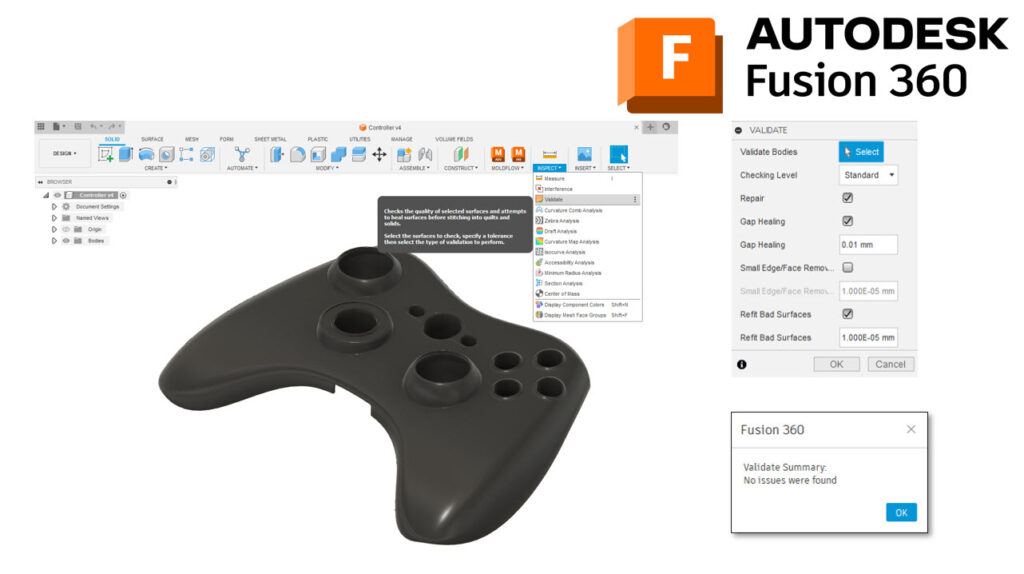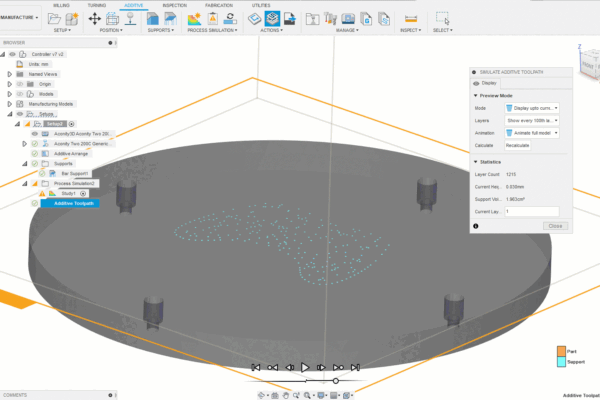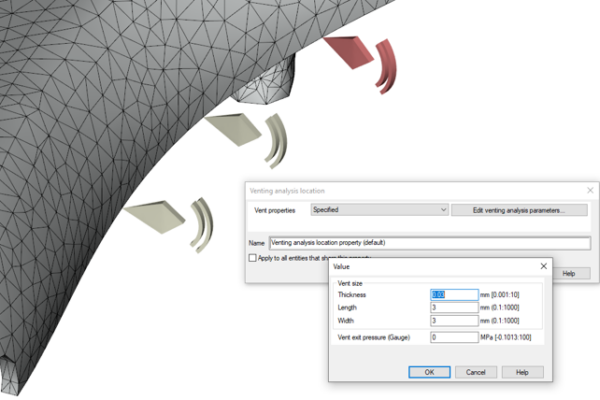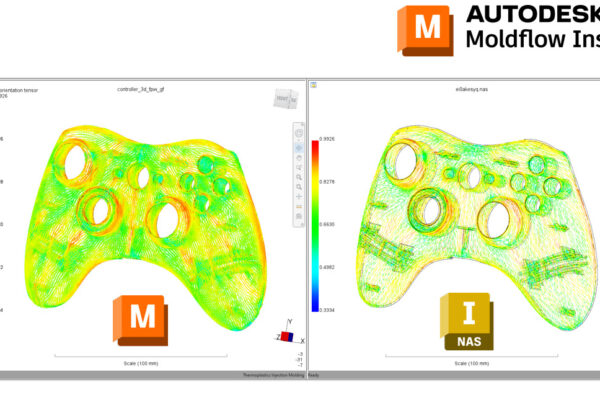So verwenden Sie den Validierungsbefehl in Fusion 360!
Ich bin häufig misstrauisch bei CAD-Modellen. Ich sehe ständig unterschiedlichste CAD-Typen von verschiedenen Kunden, die mir geschickt werden, damit ich anschließend Moldflow-Analysen daran durchführe.
Um das Misstrauen zu beseitigen, lade ich immer zuserst das CAD-Modell in Fusion 360 und verwende den Befehl Validieren (Konstruktion – Volumenkörper – Prüfen – Validieren). Ich wähle normalerweise die Optionen Abstandskorrektur und Reparieren. Im Optimalfall ist das CAD-Modell dann bereits sauber und ich kann direkt in Moldflow weiterarbeiten. Gibt es wiederum Probleme, verschiebe ich die Fläche und versuche die kaputten bzw. schlechten Flächen zu reparieren.
Haben Sie schon einmal den Befehl Validieren in Fusion 360 ausprobiert?